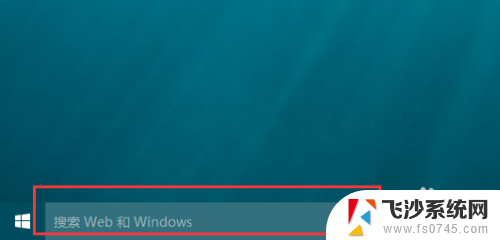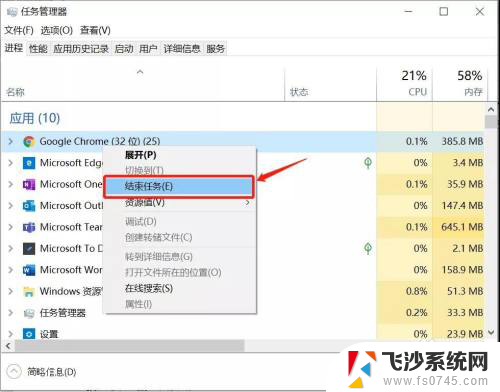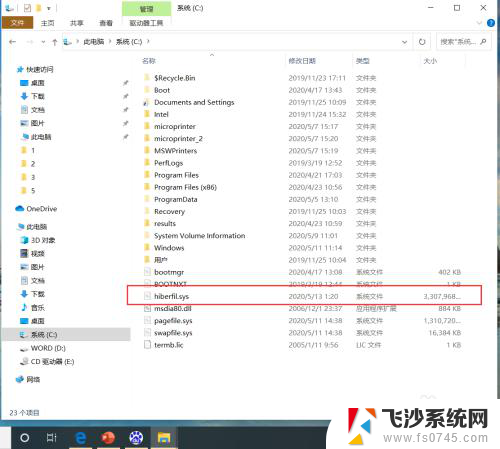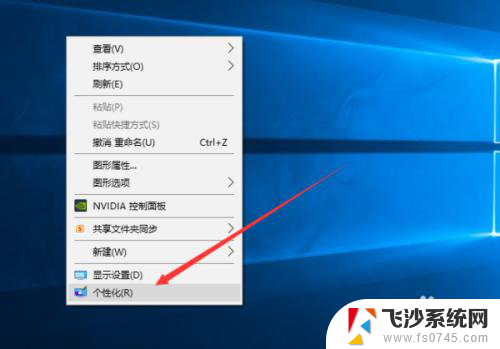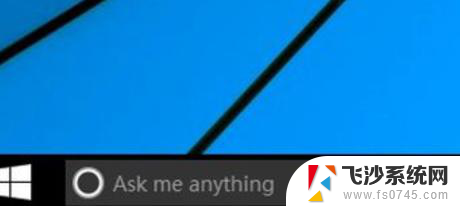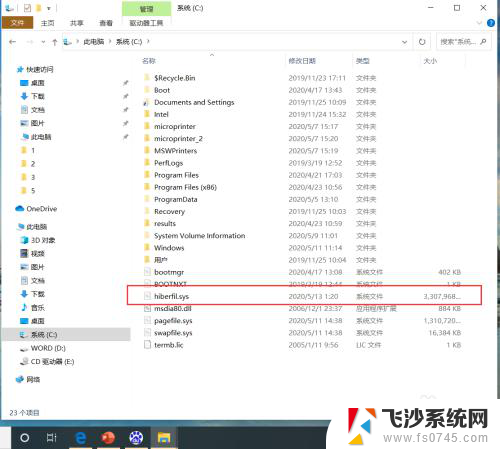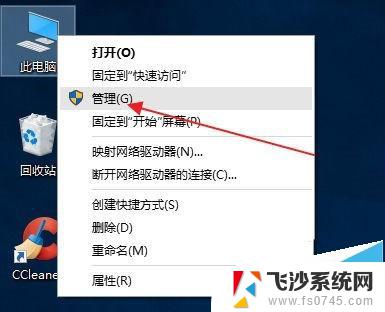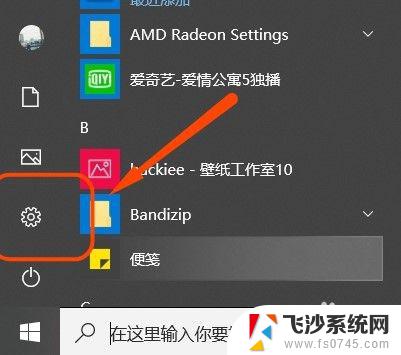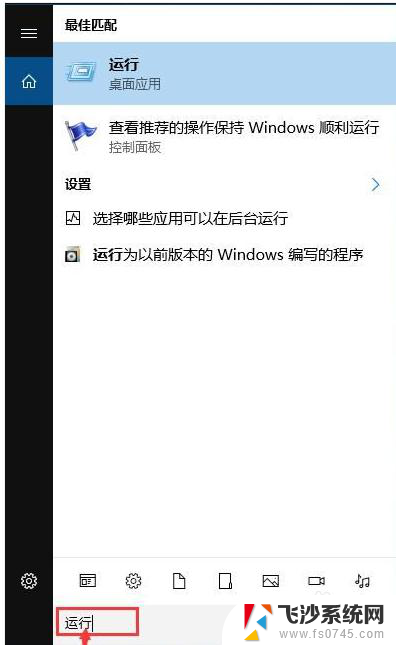win10 cortana 关闭 win10如何彻底关闭Cortana搜索引擎
win10 cortana 关闭,Win10作为一款流行的操作系统,其内置的Cortana搜索引擎为用户提供了便捷的语音助手功能,对于部分用户来说,Cortana可能并不是他们所期望的功能,或者出于隐私保护的考虑,他们希望彻底关闭Cortana。如何才能完全关闭Win10中的Cortana搜索引擎呢?在本文中我们将探讨这个问题,并为大家提供解决方案。无论您是想暂时禁用Cortana还是永久关闭它,下文将为您提供一些简单有效的方法。
具体步骤:
1.在任务栏空白处右键,点击“Cortana”下的“隐藏”,关闭任务栏上的搜索框。
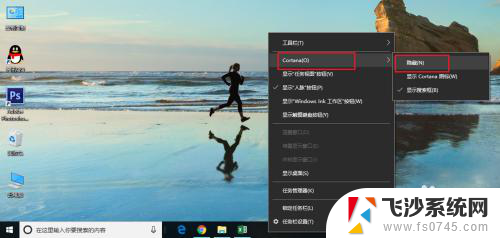
2.接着点击左下角Windows图标,然后点击设置按钮。
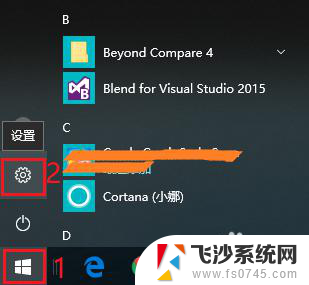
3.打开“隐私”设置项。
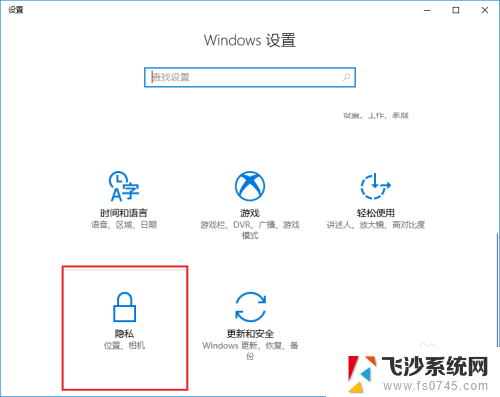
4.点击“语言、墨迹书写和键入”。
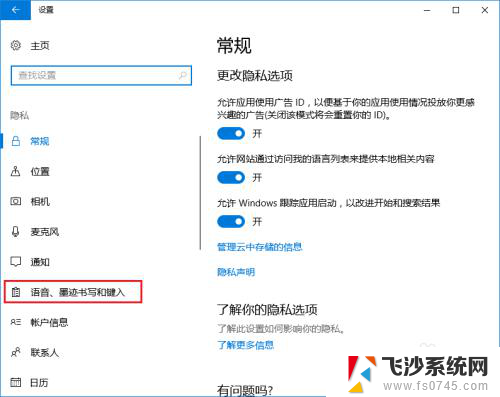
5.点击“关闭语言服务和键盘输入建议”。
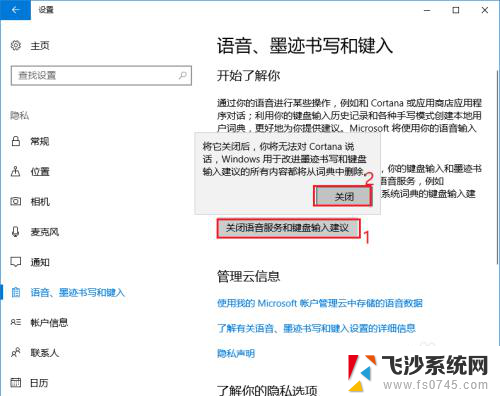
6.至此,Cortana就彻底关闭啦。关闭后,如果又想打开就点击“打开语言服务和键盘输入建议”。
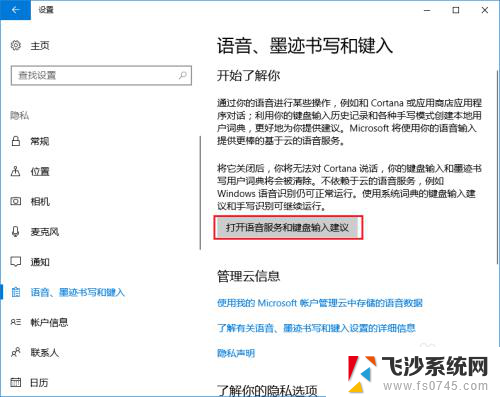
7.如果想使用Cortana搜索框,就在任务栏空白处右键。点击“Cortana”下的“显示搜索框”。
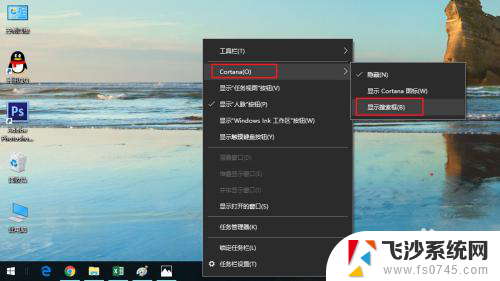
以上是Win10 Cortana关闭的全部内容,如果你遇到这种情况,你可以按照小编的步骤进行解决,非常简单快捷,一步到位。